Cum să nu te mai auzi pe microfon pe Windows 11 și 10
Ferestre Din 10 Windows 11 Erou / / May 25, 2022

Ultima actualizare pe

Dacă vă auziți când utilizați microfonul pe Windows, probabil că aveți activată monitorizarea microfonului. Iată cum să o oprești.
Ca ascensiune a aplicații precum Zoom a arătat, este important să aveți acces la un microfon de bună calitate pe un computer Windows. Este posibil să aveți nevoie de el pentru serviciu, dar este, de asemenea, o idee bună să vă păstrați microfonul pregătit pentru situații de urgență.
Totuși, ce faci dacă microfonul tău nu funcționează corect? Dacă te auzi în continuare la microfon, ar putea însemna că microfonul nu este configurat corect.
Aceasta ar trebui să fie o soluție ușoară, așa că dacă doriți să știți cum să nu vă mai auziți pe Windows 11 și Windows 10, urmați pașii de mai jos.
De ce mă aud folosind microfonul pe Windows?
Dacă vă puteți auzi pe microfon în timp ce utilizați un computer Windows, este un semn că setările dvs. de sunet nu sunt configurate corect.
Acest lucru se datorează de obicei pentru că ați activat
Este posibil să aveți și un alt microfon activat în același timp - microfonul intern de pe un laptop și microfonul de sine stătător, de exemplu. Poate apărea și dacă microfonul este amplificat și setările nu sunt corecte.
Mai rar, ar putea indica o defecțiune hardware. Dacă vă îngrijorează acest lucru, încercați microfonul (dacă este posibil) pe alt dispozitiv pentru a vedea dacă problema se repetă.
Cum să nu te mai auzi pe un microfon pe Windows 11
Dacă rulați Windows 11, ar trebui să puteți opri să vă auziți pe microfon prin dezactivarea monitorizării microfonului.
Pentru majoritatea utilizatorilor, acest lucru va împiedica repetarea intrării microfonului către difuzoare sau căști.
Pentru a nu te mai auzi la microfon pe Windows 11:
- Deschideți meniul Start și selectați Setări.
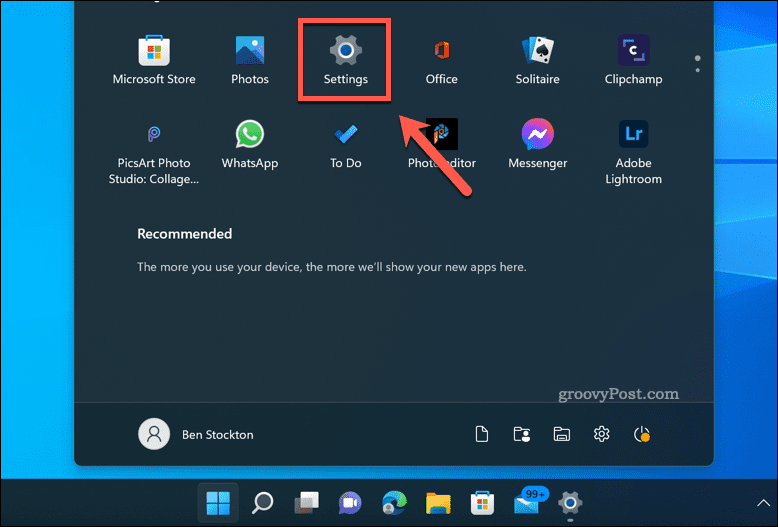
- În Setări, presa Sistem > Sunet.
- Selectați Mai multe setări de sunet.
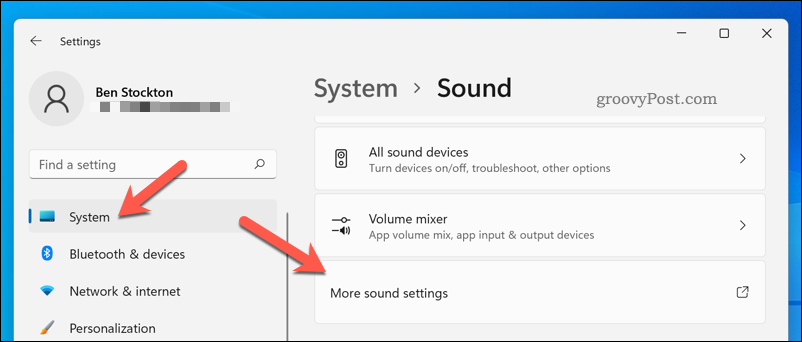
- În Sunet fereastra, apăsați Înregistrare și selectați-vă microfonul.
- presa Proprietăți.
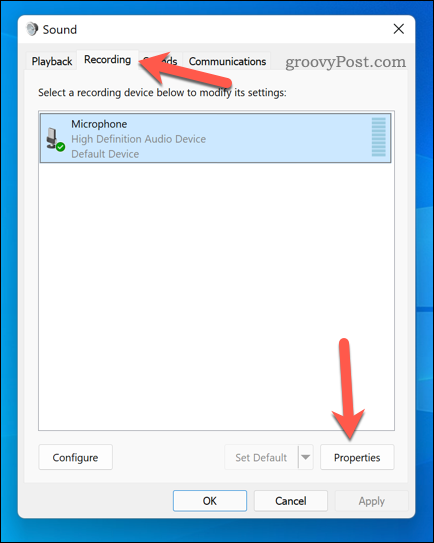
- În Asculta fila, debifați Ascultă acest dispozitiv Caseta de bifat.
- Clic Bine pentru a vă salva modificările.
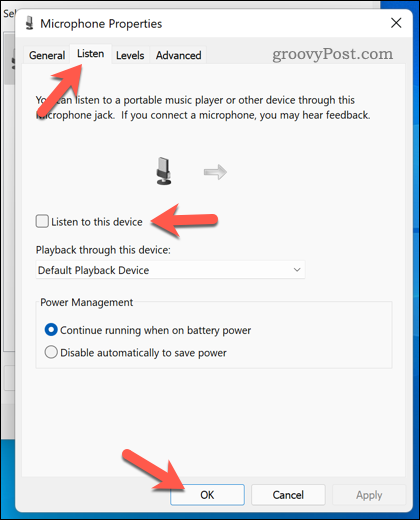
Cum să nu te mai auzi pe un microfon pe Windows 10
Dacă utilizați Windows 10, puteți, de asemenea, să dezactivați monitorizarea microfonului pentru microfon. Cu toate acestea, din cauza modificărilor dintre Windows 11 și Windows 10, pașii sunt ușor diferiți.
Pentru a nu te mai auzi la microfon pe Windows 10:
- Faceți clic dreapta pe meniul Start și selectați Setări.
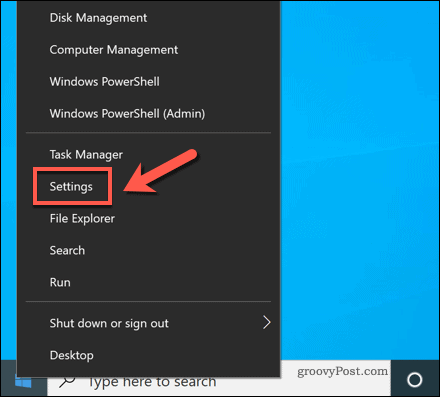
- În Setări, presa Sistem > Sunet.
- Clic Panou de control al sunetului.
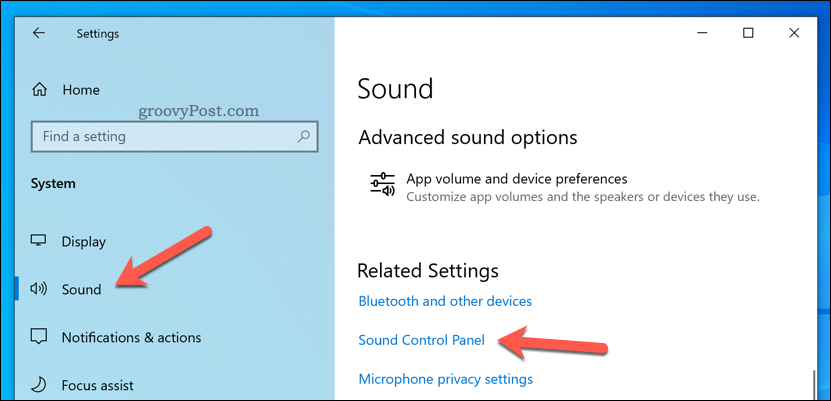
- În Sunet fereastra, selectați Înregistrare fila.
- Alegeți-vă microfonul și apăsați Proprietăți.
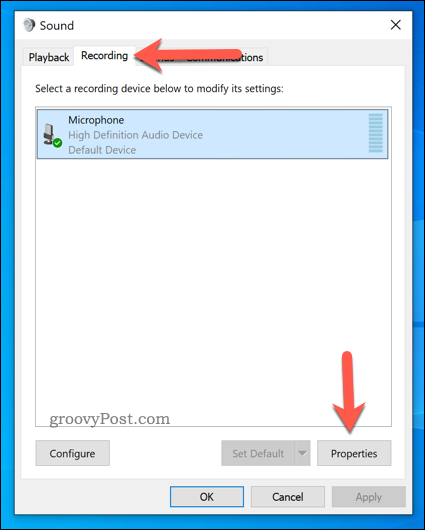
- În Proprietățile microfonului fereastra, selectați Asculta.
- Debifați Ascultă acest dispozitiv Caseta de bifat.
- presa Bine a salva.
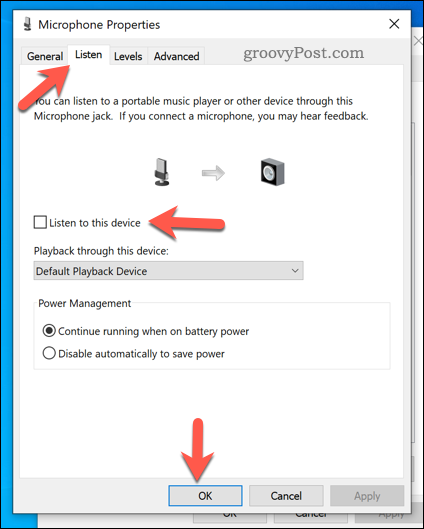
Configurarea microfonului pe Windows
Pașii de mai sus ar trebui să vă permită să vă configurați rapid microfonul, astfel încât să nu vă auziți prin el pe un computer cu Windows.
Mai ai probleme cu microfonul? Dacă sunteți pe Windows 10, nu uitați crește nivelul microfonului. Utilizatorii Windows 11 pot testați-le microfonul și verificați din nou că nu este o problemă hardware.
Doriți să începeți înregistrarea? Poți oricând utilizați Slack pentru a înregistra clipuri audio și video pentru a împărtăși cu colegii.
Cum să găsiți cheia de produs Windows 11
Dacă trebuie să transferați cheia de produs Windows 11 sau doar aveți nevoie de ea pentru a face o instalare curată a sistemului de operare,...
Cum să ștergeți memoria cache, cookie-urile și istoricul de navigare Google Chrome
Chrome face o treabă excelentă în stocarea istoricului de navigare, a memoriei cache și a cookie-urilor pentru a optimiza performanța browserului online. E cum să...
Potrivirea prețurilor în magazin: Cum să obțineți prețuri online în timp ce faceți cumpărături în magazin
Cumpărând în magazin nu înseamnă că trebuie să plătești prețuri mai mari. Datorită garanțiilor de potrivire a prețurilor, puteți obține reduceri online în timp ce faceți cumpărături în...
Cum să cadou un abonament Disney Plus cu un card cadou digital
Dacă ți-a plăcut Disney Plus și vrei să-l împărtășești cu alții, iată cum să cumperi un abonament Disney+ Gift pentru...
